Vrachtlijst rapport
Wie kan deze functie gebruiken? Functie beschikbaar voor gebruikers van CargoON en Trans for Forwarders die het aanvullende product hebben gekocht: Business Intelligence rapporten. Rapporten zijn zichtbaar voor geselecteerde gebruikers die zijn opgegeven door het bedrijf dat toegang krijgt. Meer informatie over het product: BI-rapporten |
Het rapport bevat een volledige lijst van vrachten die gepubliceerd en onderhandeld zijn op het Platform, samen met de meest relevante informatie over vrachtdetails vanuit het perspectief van afwikkeling.
Gebaseerd op de gegevens uit het rapport:
- een overzicht van voltooide vrachtzendingen en vervoerders op één plek kunnen bekijken
- kan de vrachten analyseren die niet resulteerden in een transactie en de transactionaliteit in de toekomst verhogen
- de vrachtprijs per ton/pallet controleren
- de km-tarieven van de vervoerders leren kennen
- uw eigen rapporten maken op basis van uw vrachtgegevens
- kunt u een lijst met vrachten bekijken, samen met de stops langs de route.
Navigatie in het vrachtlijstrapport
Het rapport met de vrachtlijst is te vinden in de module BI-rapporten. Ga naar de module en selecteer de tab Vrachtlijst:
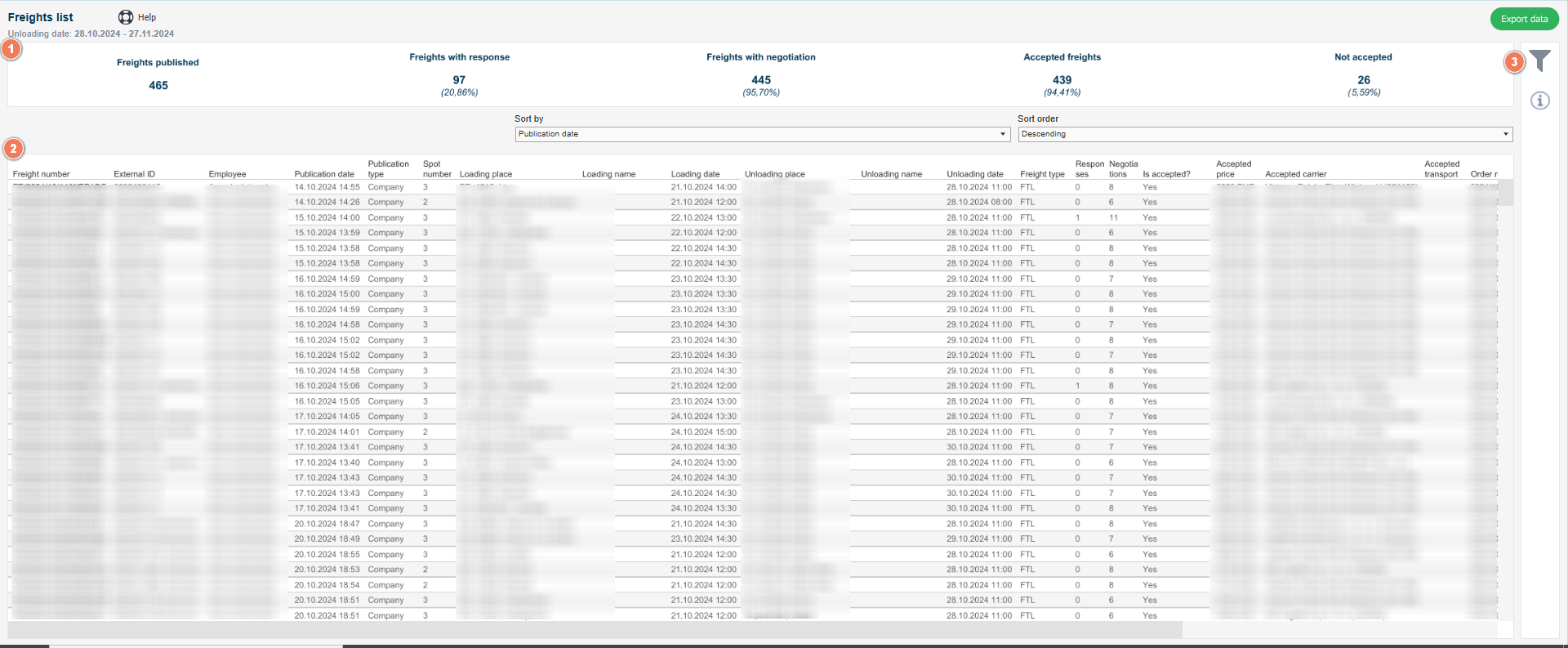
Het rapport bestaat uit:
- KPI - tegels en grafieken bovenaan het rapport met de totale waarden
- Lijsten van vrachten in de tabel
- Gegevens filteren
Bepaling van de omvang van de onderzochte gegevens
U kunt het bereik van geanalyseerde gegevens definiëren met behulp van filters.
- Klik op het filtersymbool in de rechterkolom om de filterinstellingen van de vrachtlijstrapportage te openen.
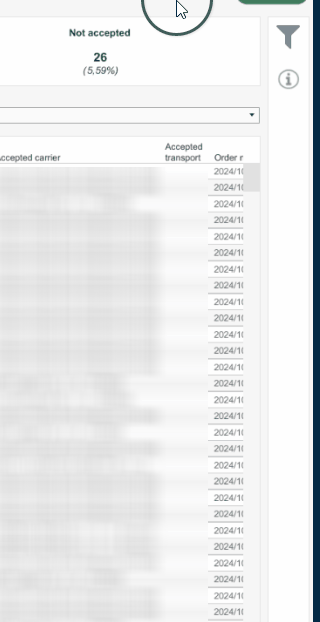
Filterinstellingen
KPI
In het bovenste deel van het rapport presenteren we de som van de belangrijkste statistieken voor het hele bedrijf.

Betekenis van tegels:
- Gepubliceerde vrachten - totaal aantal vrachten gepubliceerd op het Trans.eu Platform
- Vrachten met reacties - totaal aantal prijsvoorstellen ontvangen van vervoerders in antwoord op een unieke vrachtaanbieding, samen met hun procentuele aandeel in het totale aantal gepubliceerde vrachten.
- Vrachten met onderhandeling - totaal aantal vrachten waarover momenteel wordt onderhandeld, samen met hun procentuele aandeel in het totale aantal gepubliceerde vrachten.
- Geaccepteerde vrachten - totaal aantal gepubliceerde vrachten die resulteerden in het afsluiten van een transactie, samen met hun procentuele aandeel in het totale aantal gepubliceerde vrachten.
- Niet geaccepteerd - totaal aantal gepubliceerde vrachten die uiteindelijk niet tot een transactie hebben geleid.
Lijst van vrachten
U kunt de lijst met vrachten sorteren:
- op datum (publicatie, laden of lossen),
- stijgend of dalend.

De kolommen in de tabel zijn aanwezig:
- Vrachtnummer: een uniek vrachtreferentienummer. Hiermee kan de gebruiker de vracht op het platform identificeren in de vrachtmodule,
- Externe ID: extern vrachtnummer,
- Werknemer: een persoon die de vracht publiceert aan de kant van het opdrachtgevende bedrijf (d.w.z. ontvanger van het rapport / klant van de rapporten),
- Datum publicatie/laden/lossen: datum van bewerking afhankelijk van welke sortering hierboven is geselecteerd,
- Type publicatie: soort publicatie (bv. publicatie voor vrachtbeurs, publicatie voor particuliere vrachtbeurs, publicatie voor vaste routes, enz.)
- Spotnummer: aantal laad-/losplaatsen,
- Laadplaats,
- Naam laden,
- Laaddatum,
- Losplaats,
- Naam lossen,
- Losdatum,
- Type vracht,
- Reacties: aantal reacties op de publicatie,
- Onderhandelingen: aantal gevoerde onderhandelingen,
- Is aanvaard? - aanbodstatus: aanvaard vrachten,
- Geaccepteerde prijs: transactieprijs
- Geaccepteerde vervoerder,
- Geaccepteerd transport -aantal geaccepteerde transporten binnen de vracht, als het om multivracht gaat,
- Opdrachtnummer: een uniek opdractnummer. Informatie dat elke geaccepteerde vracht zijn eigen unieke ordernummer heeft, dat automatisch wordt gegenereerd,
- Type opbouw
- Hoeveelheid - aantal pallets/ladingen,
- Details laden,
Gegevensexport
De rapportgegevens kunnen worden geëxporteerd naar externe bestanden (Excel of CSV).
Klik hiervoor op de knop Gegevens exporteren.

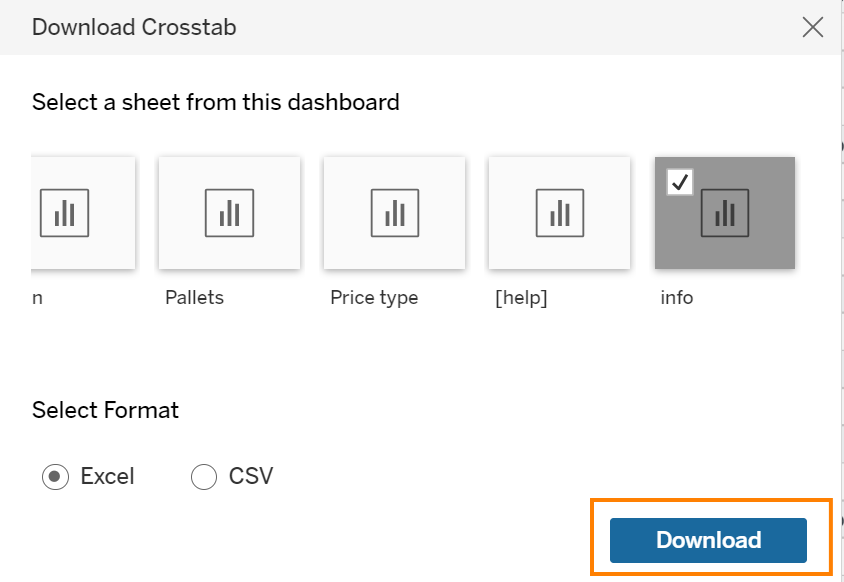
Selecteer het gedeelte van het rapport dat u wilt, kies het formaat en klik op Downloaden.
Wist u dat...?
Extra functies
Aan de rechterkant van de rapporten vindt u een kolom met extra functies:

- Filters (we hebben uitgelegd hoe ze werken in het gedeelte van het artikel over het definiëren van een gegevensbereik).
- Knop Eerste instellingen - met één klik kunt u de toegepaste filters (behalve valuta) wissen en het rapport onmiddellijk terugzetten in de oorspronkelijke weergave.
- "I"-pictogram – Beweeg de cursor op het pictogram om gedetailleerde informatie over het bereik van de gepresenteerde gegevens te bekijken.

